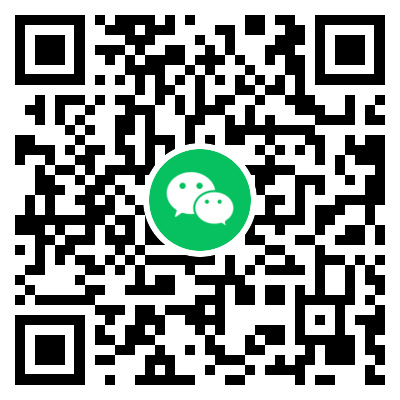服务热线
0571-86684288
本文主要介绍了D-Link DIR613无线路由器的上网设置教程,一台新购买(恢复出厂设置后)的D-Link DIR613无线路由器,要连接Internet上网,需要经过以下3个设置步骤:
产品中心
/ Products Classification 点击展开+
手机:18806775143
QQ:3234659108
地址:浙江省杭州市余杭区五常街道邱桥路西溪盛奥铭座10-2-801
本文主要介绍了D-Link DIR613无线路由器的上网设置教程,一台新购买(恢复出厂设置后)的D-Link DIR613无线路由器,要连接Internet上网,需要经过以下3个设置步骤:
1、电话线根网线,一根网线用来连接 ADSL Modem(宽带猫) 与DIR613路由器的 WAN 接口;另一根网线用来连接计算机与D-Link DIR613路由器的LAN接口(1/2/3/4中的任意一个都可以)。
2、光纤上网:用户要准备2根网线,其中一根网线用来连接 光猫 与D-Link DIR613路由器的 WAN 接口,另一根网线用来连接计算机与D-Link DIR613路由器的LAN接口(1/2/3/4中的任意一个都可以)。
3、网线入户上网:用户要准备1根网线,先把宽带运营商提供的 入户网线 插在D-Link DIR613路由器的 WAN 接口,再把准备的这根网线,一头连接电脑,另一头连接D-Link DIR613路由器1/2/3/4中的任意一个。
(1)、按照上诉方式连接D-Link DIR613路由器后, 电脑暂时不能上网了 ;当D-Link DIR613路由器设置联网成功后,电脑自动就可以上网了。
(2)、很多新手用户有疑惑,这样连接后电脑都不能上网了,怎么能够设置路由器呢?这里说一下: 设置路由器的时候,不需要电脑能够上网 ,只要电脑连接到路由器1、2、3、4口中的任意一个,电脑就能够进入路由器设置界面,设置路由器联网的。这个涉及到局域网通信原理,不要问为什么,按照教程操作就可以了。
(3)、另外,请确保用来连接电脑-路由器;路由器-猫(光猫)的 网线是可以正常使用的 ;如果网线有问题,有几率会使无法登录到D-Link DIR613的设置界面,或者设置后无法上网的问题。
打开电脑上的浏览器,在地址栏中输入: 192.168.0.1 然后按下键盘上的Enter(回车)键
在弹出的界面中,“用户名”输入: admin ,“密码”为空,不用填写,点击“登录”。
登录到D-Link DIR613路由器设置界面后,在“设置向导”选项下,点击“下一步”。
在“上网方式”页面,能够正常的看到有:PPPoE、动态IP、静态IP 这3个选项,很多用户在这里不知道该怎么样选择。其实,“上网方式”是按照每个用户办理的宽带业务类型来决定的,下面进行详细介绍说明。
如果办理宽带宽带业务后,宽带运营商提供了 宽带账号 、 宽带密码 给你,并且在未使用路由器的时候,电脑上需要用“ 宽带连接 ”(或者类似的拨号程序),填写宽带账号、密码进行拨号上网。
“上网账号”填写你的宽带账号“上网口令”、“确认口令”填写你的宽带密码点击“下一步”
“上网账号”、“上网口令”就是宽带运营商提供给你的宽带账号、宽带密码,请务必填写正确,否则不能上网。如果忘记了,请联系你的宽带运营商查询。
在没有用路由器的情况下, 把宽带网线连接到电脑就能上网 。说明你的宽带类型就是:动态IP。
如果办理宽带业务后,宽带运营商给你提供了 一个静态IP地址、子网掩码、网关、DNS地址 ;并且在未使用路由器时,需要在电脑本地连接(以太网)中,填写这些IP地址信息,然后电脑就能上网。
这时候在设置DIR613路由器上网时,“上网方式”就应选择: 静态IP 点击“下一步”
然后填写宽带运营商提供的IP地址、子网掩码、网关和DNS服务器地址点击“下一步”。
IP地址、子网掩码、网关、DNS地址由你的宽带运营商提供,在填写的时候,一定要保证所有参数的正确性,否则不能上网。如果不确定,能联系你的宽带运营商查询、核对。
(1)、SSID,就是无线wifi名称,请用字母、数字来设置, 一定别用中文汉字 ;因为部分手机、笔记本的无线网卡不支持中文。
(2)、PSK密码,就是无线wifi密码,建议用大小写+字母+数字+符号组合来设置,并且密码长度要大于8位。
(1)、D-Link DIR613路由器连接错误。请记住路由器连接的原则:WAN口连接宽带网线口中任意一个连接电脑。
(2)、“上网方式”选择错误。“上网方式”由用户的宽带类型决定,切勿随意选择;请按照上文介绍的方式,判断你的宽带类型,接着进行选择。
(3)、“上网方式”是:PPPoE时,宽带账号、宽带密码填写错误,导致设置后不能上网。如果不确定账号、密码是不是正确,可以致电你的宽带运营商查询核实。
(4)、“上网方式”是:静态IP时,IP地址、子网掩码、网关和DNS填写错误,导致不能上网。如果不清楚静态IP地址参数,可以找你的宽带运营商查询。
上一篇:d-link无线路由器怎样设置
下一篇:评测解析_天极网_智能家居频道

 服务热线:
服务热线: